Publicité
Microsoft a équipé ses produits de outils d'accessibilité intégrés Un bref guide des outils d'accessibilité de Windows 10Que vous ayez du mal à voir ou que vous souhaitiez explorer le contrôle vocal, Windows 10 propose de nombreux outils d'accessibilité pour vous aider. Nous vous montrons où les trouver et comment les utiliser. Lire la suite pour soutenir les utilisateurs dyslexiques ou malvoyants. Vous pouvez également utiliser ces outils pour créer des documents plus inclusifs.
La plupart des fonctionnalités fonctionnent au niveau du système d'exploitation. Depuis fin 2016, Microsoft a commencé à proposer des outils spécifiques pour sa suite Office. Mais quels outils sont disponibles? Et comment les utilisez-vous? Continuez à lire pour le découvrir.
1. Modèles accessibles
Toutes les applications Microsoft Office sont livrées emballé avec des modèles Utilisez les modèles Microsoft Office pour captiver votre public et fournir efficacement des informationsUn modèle est comme un panneau d'affichage virtuel, renforçant visuellement le texte ou les données. Ici, nous offrons un aperçu de base des modèles Microsoft Office et de vos options. Lire la suite . Ils couvrent tout de rapports budgétaires dans Excel 7 feuilles Excel plus utiles pour améliorer instantanément le budget de votre familleVoici 7 autres excellentes feuilles Excel qui vous aideront à améliorer le budget de votre famille, que vous soyez célibataire ou que vous ayez un conjoint et plusieurs enfants. Lire la suite aux demandes d'emploi dans Word.
La nature de certains de ces modèles rend difficile pour certains utilisateurs d'interagir avec eux - peut-être parce que le texte est trop petit ou que les couleurs ne se distinguent pas.
Microsoft propose désormais une nouvelle balise dans sa bibliothèque de modèles appelée «Accessible». Tous les modèles avec la balise sont conçus pour les utilisateurs qui ont du mal avec les offres régulières. Certains modèles sont spécialisés dans certaines fonctionnalités. Par exemple, certains sont faciles à utiliser avec un lecteur d'écran, certains sont à contraste élevé, certains utilisent de grandes polices, etc.
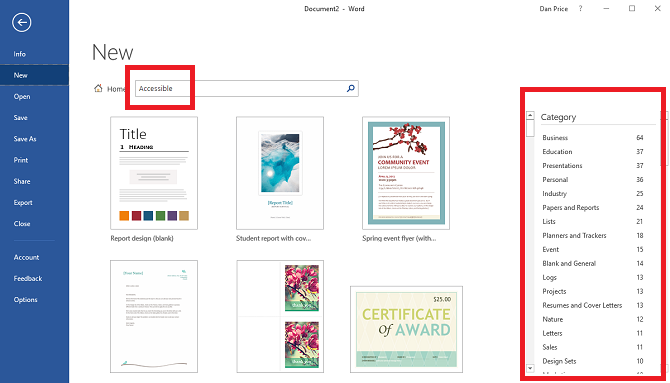
Pour trouver des modèles étiquetés avec «Accessible», rendez-vous sur Fichier> Nouveau dans l'une des applications Office. Entrer Accessible dans la zone de recherche en haut de l'écran et appuyez sur Entrer pour voir tous les résultats. Pour affiner votre recherche, utilisez les listes de catégories dans le volet droit. Vous pouvez sélectionner plusieurs catégories.
Cliquez sur le modèle souhaité pour voir une description. Sélectionner Créer pour le charger dans l'application principale pour l'édition.
2. Assistance dyslexie
Les utilisateurs souffrant de dyslexie sévère la trouvent plus difficile à lire du texte sur un écran Lire sur le Web avec la dyslexie? Voici comment le rendre plus facileLa navigation sur Internet est une activité indolore. Pour ceux qui souffrent de dyslexie, cela peut être difficile. Examinons quelques conseils et outils que vous pouvez utiliser pour faciliter votre temps en ligne. Lire la suite que sur un morceau de papier. Les recherches suggèrent que le fond blanc brillant d'un document Office aggrave encore le problème.
Bien sûr, vous avez toujours pu changer le thème Office Comment activer le thème sombre dans Microsoft Office 2016Microsoft Office 2016 est livré avec un thème sombre intégré et c'est merveilleux. Voici comment vous pouvez l'obtenir par vous-même. Lire la suite pour une couleur plus foncée en vous dirigeant vers Fichier> Compte> Thème Office et en choisissant soit Noir ou Gris foncé, mais cela ne modifie pas la couleur du papier virtuel sur lequel vous tapez.
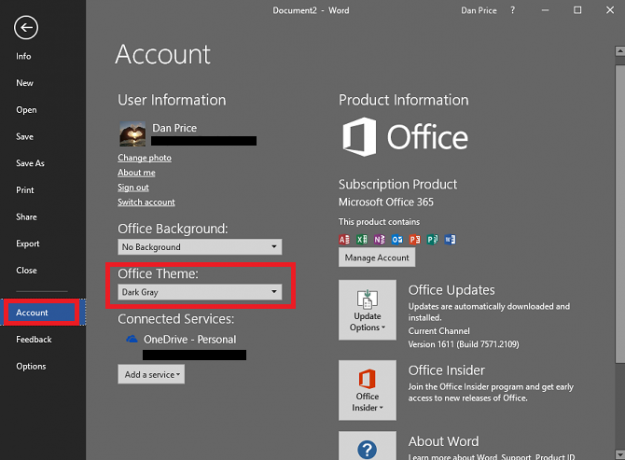
Microsoft a reconnu le problème et introduit de nouveaux outils dans son Mode lecture. Pour activer le mode lecture, accédez à Affichage> Mode de lecture. L'application supprimera tout autre encombrement de votre écran et n'affichera que le texte.
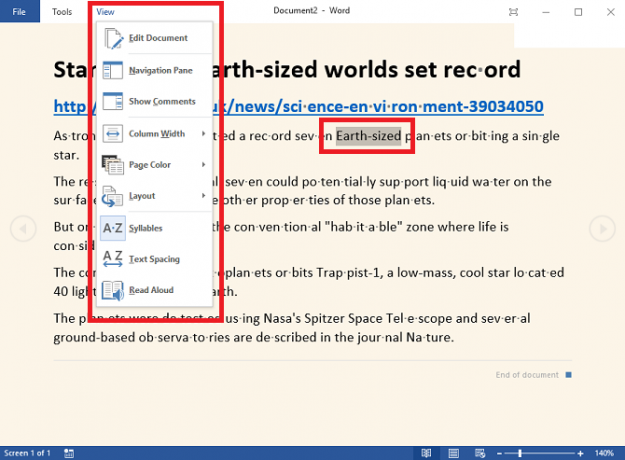
Une fois le mode lecture activé, cliquez sur le Vue menu pour d'autres options. Vous pouvez modifier la couleur d'arrière-plan de la page (blanc, sépia ou noir), diviser les mots par syllabes, augmenter l'espacement entre les mots et demandez à votre ordinateur de lire le texte à haute voix, en surlignant les mots à l'écran progresse.
Regardez la vidéo ci-dessous pour plus d'informations:
3. Intégration avec des outils d'accessibilité externes
Microsoft a travaillé dur pour améliorer le fonctionnement de ses propres outils d'accessibilité et d'outils d'accessibilité tiers, tels que les lecteurs d'écran, dans la suite d'applications Office.
Plus précisément, six applications ont fait peau neuve. Elles sont:
- Skype - Les lecteurs d'écran peuvent annoncer des invitations à des conversations, des messages entrants et d'autres notifications à l'écran.
- Une note - Amélioration de la navigation dans vos blocs-notes, sections et pages. Pour le moment, c'est encore une fonctionnalité expérimentale. Pour l'activer, accédez à Plus> Paramètres> Options> Aperçu OneNote> Activer les fonctionnalités expérimentales.
- Office Online - Vous pouvez désormais utiliser les touches d'accès et d'autres raccourcis clavier pour naviguer dans l'application Web.
- Visio - Les lecteurs d'écran peuvent reconnaître les formes et les diagrammes, tandis que les auteurs peuvent ajouter du texte alternatif aux formes, illustrations, pages, masques, hyperliens et graphiques de données.
- Projet - Les diagrammes de Gantt, les vues de feuille, les chronologies, les planificateurs d'équipe, les vues d'utilisation et les vues de formulaire sont devenus compatibles avec les lecteurs d'écran.
- Office Lens sur iOS - Vous pouvez utiliser VoiceOver pour capturer des images et des captures d'écran.
4. Vérificateur d'accessibilité
Les trois améliorations dont j'ai parlé jusqu'à présent se concentrent principalement sur les utilisateurs qui ont besoin d'outils d'accessibilité pour interagir efficacement avec leurs machines.
Mais qu'en est-il si vous produisez du contenu pour les personnes handicapées? Comment savez-vous si les destinataires pourront interagir avec les documents que vous leur envoyez?
Grâce à un nouvel outil, c'est facile.
Vous pouvez trouver le nouveau vérificateur d'accessibilité en vous rendant sur Révision> Vérifier l'accessibilité. Il analysera automatiquement votre document pour tout problème. S'il détecte des problèmes, il vous dira quel est le problème, pourquoi il est important et comment le résoudre. Cliquez sur chaque élément pour le mettre en surbrillance dans le corps de votre texte.
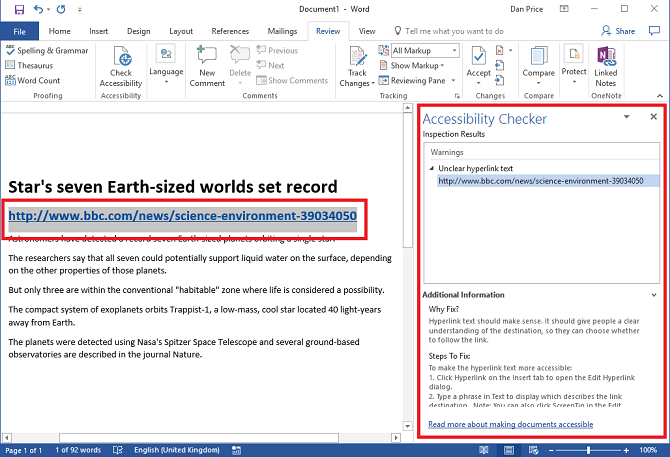
Dans l'exemple ci-dessus, vous pouvez voir que l'outil pense que le lien hypertexte n'est pas clair. L'outil fournit également des liens vers des formations sur la création de documents accessibles dans toutes les applications Office.
5. Nouvelles infos-courrier dans Outlook
Microsoft a proposé des info-bulles dans Outlook 2010, 2013 et 2016. Ils sont conçus pour éliminer les erreurs de messagerie par inadvertance Devenez un utilisateur Pro Outlook en évitant les erreurs courantesSi vous travaillez dans un environnement de bureau typique, les chances sont bonnes que le système de messagerie soit un serveur Exchange et que le client de messagerie de choix soit Outlook. Nous avons couvert Outlook ici à ... Lire la suite , comme le fait de ne pas ajouter de pièce jointe, d'appuyer sur "Répondre à tous" à de nombreuses personnes et d'envoyer des informations sensibles à des utilisateurs inconnus.
Une nouvelle info-courrier est désormais disponible. Il vous permet d'alerter les autres utilisateurs qu'ils sont sur le point d'envoyer un e-mail à une personne qui a besoin que leurs documents soient accessibles. Bientôt, vous pourrez même spécifier les types de contenu que vous souhaitez recevoir. L'info-courrier rappellera également aux expéditeurs d'exécuter le vérificateur d'accessibilité sur tous les documents avant d'appuyer sur envoyer.
Au moment de la rédaction du présent document, les info-bulles d'accessibilité sont uniquement disponibles sur l'application Web Outlook. Pour les configurer, allez sur Paramètres> Options> Général> Paramètres d'accessibilité et cochez la case à côté de Demander aux utilisateurs d'envoyer du contenu accessible.
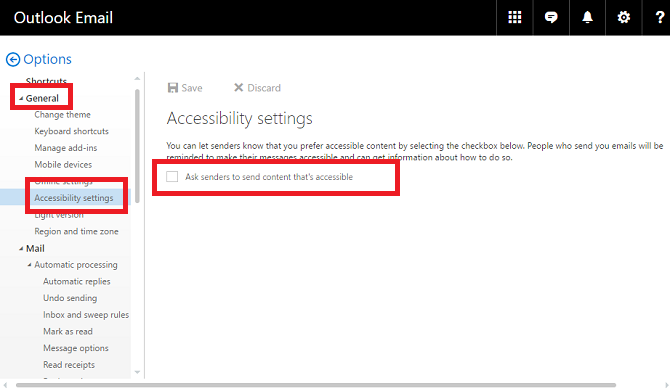
Microsoft a confirmé que la fonctionnalité sera disponible sur les versions de bureau d'Outlook dans les prochains mois. Dès que c'est le cas, vous le trouverez dans Fichier> Options> Courrier> Info-courrier> Options d'info-courrier.
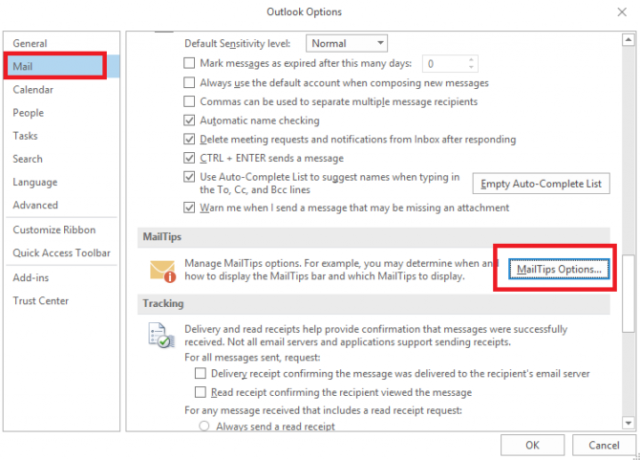
Microsoft est-il allé assez loin?
Les cinq outils dont j'ai parlé sont un pas dans la bonne direction, mais sont-ils suffisants?
Je serais ravi d'entendre des personnes qui les utilisent dans leur flux de travail quotidien. Qu'est-ce que Microsoft a bien fait? Que se sont-ils trompés? Y a-t-il des fonctionnalités manquantes qui pourraient faire une différence significative pour votre productivité?
Vous pouvez laisser vos opinions et commentaires dans la section des commentaires ci-dessous.
Crédit d'image: Ollyy via Shutterstock.com
Dan est un expatrié britannique vivant au Mexique. Il est le rédacteur en chef du site frère de MUO, Blocks Decoded. À divers moments, il a été éditeur social, éditeur créatif et éditeur financier pour MUO. Vous pouvez le trouver en train de parcourir le salon au CES de Las Vegas chaque année (relations publiques, tendez la main!), Et il fait beaucoup de sites en coulisses…


